В современном обществе ваша повседневная жизнь тесно связана с телефонами, и для вас становится нормой делать резервные копии и хранить их в iCloud. Поэтому, если важные файлы или важные рабочие документы удаляются случайно, вы можете восстановить эти файлы из резервной копии iCloud. Но что делать, если вы не можете восстановить из резервной копии iCloud? В статье объясняются причины и возможные решения, когда вы не можете восстановить данные из резервной копии iCloud. Проверьте более подробно из статьи сейчас.
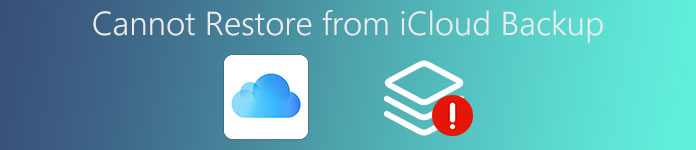
- Часть 1: Почему вы не можете восстановить из резервной копии iCloud
- Часть 2: лучший способ восстановления из резервной копии iCloud
Часть 1, Почему вы не можете восстановить из резервной копии iCloud
Для вас очень важно знать, почему вы не можете восстановить данные из резервной копии iCloud. Это не очень сложно, но немного суетливо. Если вы обнаружите, что не можете восстановить данные из резервной копии iCloud, сохраняйте спокойствие и ничего не делайте с вашим iPhone в это время. Любое неправильное использование устройства может исключить возможность восстановления данных. Тогда вы можете внимательно прочитать этот отрывок и найти решения. В статье дается тщательное и всестороннее описание причин.
Причина 1: Если вы хотите запустить резервное копирование iCloud автоматически, вам нужно сделать четыре шага. Может, вы забыли включить «бэкап iCloud». Только когда ваш iPhone подключен к источнику питания, вы можете запустить резервное копирование iCloud. В-третьих, экран вашего iPhone должен быть заблокирован. Наконец, ваш iPhone уже подключил Wi-Fi. Если вы раньше не запускали резервное копирование iCloud, разумно, что вы не можете восстановить из резервной копии iCloud.
Причина 2: Вы использовали резервную копию iCloud так долго, что места недостаточно. Следовательно, вы не можете создавать резервные копии новых вещей и не можете восстановить их из резервной копии iCloud.
Причина 3: Что-то не так с вашими настройками или устройством iOS, и вы просто не можете понять, в чем проблема. Или ваша система iOS настолько старая, что вы не можете восстановить ее из резервной копии iCloud.
Решение 1: Перезагрузите устройство iOS, чтобы исправить "невозможно восстановить из резервной копии iCloud"
Нажмите и удерживайте кнопку «Сон / Пробуждение» на вашем iPhone в течение нескольких секунд, пока не увидите ползунок «Сдвиньте для выключения», сдвиньте ползунок слева направо и подождите некоторое время. Затем снова нажмите и удерживайте ту же кнопку, пока не появится логотип Apple. Если вы видите логотип Apple, это означает, что вы перезагрузили телефон, вы можете попытаться восстановить его из резервной копии iCloud.

Решение 2: Войдите в учетную запись iCloud снова, чтобы решить, не может восстановить из резервной копии iCloud
Выйдите из учетной записи iCloud, которую вы уже регистрировали на телефоне раньше, а затем снова войдите в учетную запись iCloud. Найдите «Настройки» на своем iPhone, а затем найдите свой Apple ID вверху экрана. Используйте свой Apple ID, чтобы снова войти в учетную запись iCloud. Проблема, которую вы не можете восстановить из резервной копии iCloud, может быть решена.
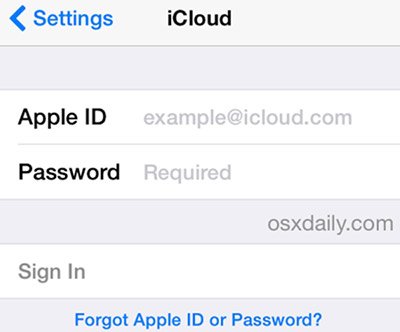
Решение 3: Используйте другую учетную запись iCloud, если не удается восстановить из резервной копии iCloud
Используйте другую учетную запись iCloud для создания резервных копий. Вы должны зарегистрировать новую учетную запись iCloud и получить новый бесплатный Apple ID. Или вы можете просто использовать чужие учетные записи iCloud для создания резервных копий. Вы можете отменить старую учетную запись и использовать другой адрес электронной почты для получения нового, что удобнее для резервного копирования. После этого вы также можете использовать новую учетную запись iCloud, и вам не нужно беспокоиться о том, что вы не сможете восстановить данные из резервной копии iCloud.

Решение 4: Проверить, а затем сбросить настройки сети, чтобы исправить не удается восстановить из резервной копии iCloud
Вам лучше проверить, нет ли в настройках вашей сети проблем, из-за которых вы не можете выполнить восстановление из резервной копии iCloud. Если вы не можете понять, в чем проблема, просто сбросьте настройки сети. Найдите параметр «Общие» и щелкните его. Затем вы увидите «Сброс» в нижней части интерфейса. Нажмите на нее, а затем нажмите «Сбросить настройки сети», и вы сбросите настройки сети.

Решение 5: Удалите ненужные и старые резервные копии iCloud, чтобы решить проблему «невозможно восстановить из резервной копии iCloud»
Все мы знаем, что пространство для резервных копий iCloud ограничено, и если вы не хотите тратить дополнительные деньги на покупку нового пространства, вам нужно удалить некоторые ненужные резервные копии iCloud или старые, чтобы освободить больше места. Честно говоря, вам не обязательно тратить лишние деньги, потому что вы можете просто сохранить предыдущие резервные копии на свой компьютер. Затем вы можете удалить их, чтобы освободить место, и восстановить их из резервных копий iCloud.

Шаг 1. Перейдите в «Настройки», нажмите на Apple ID и зарегистрируйтесь в учетной записи iCloud.
Шаг 2. Нажмите «Управление хранилищем» в iCloud, удалите старые или ненужные резервные копии, которые занимают слишком много места в вашем iCloud.
Шаг 3. Нажмите «Удалить резервную копию» внизу. Нажмите «Выключить / Удалить», чтобы освободить больше места.
Решение 6: Обновить систему iOS, чтобы исправить не удается восстановить из резервной копии iCloud
Если ваша система iOS очень старая, возможно, вы не сможете выполнить восстановление из резервных копий iCloud. Чтобы обновить систему iOS, откройте «Настройки», а затем нажмите «Общие». Затем просмотрите все варианты, в общем вы найдете «Обновление программного обеспечения», нажмите «Загрузить и установить». Затем просто введите пароль, чтобы начать обновление системы iOS, после чего вы сможете получить последнюю версию системы iOS.

Решение 7: Восстановление заводских настроек iPhone / iPad / iPod не может быть восстановлено из резервной копии iCloud
Последнее, но также самое эффективное решение для вас – восстановить заводские настройки. Найдите «Настройки» на экране мобильного телефона и нажмите на него. Выберите опцию «Общие» в настройках, затем найдите опцию «Сброс» в нижней части интерфейса и щелкните ее. Нажмите «Стереть все содержимое и настройки», а затем выберите «Стереть iPhone», чтобы начать процесс восстановления заводских настроек на iPhone. Поскольку все настройки сброшены, проблема, которую вы не можете восстановить из резервной копии iCloud, может быть полностью решена.
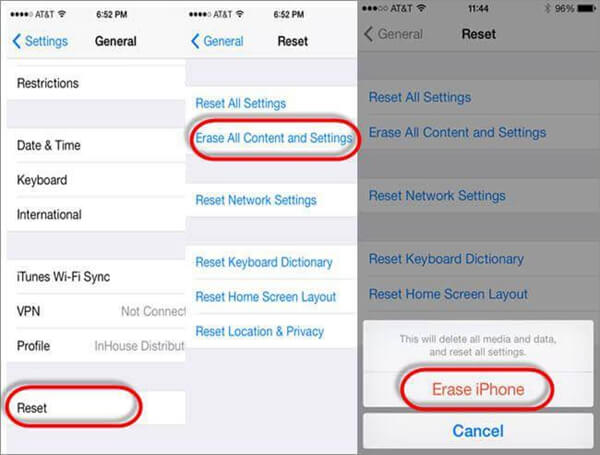
Часть 2, Лучший способ восстановить из резервной копии iCloud
Существует множество способов восстановления из резервной копии iCloud. Лучший способ решить проблему, которая не может быть восстановлена из резервной копии iCloud, должна быть Apeaksoft iPhone Data Recovery. Apeaksoft Восстановление данных iPhone лучшее программное обеспечение для восстановления данных iPhone / iPad. Уже есть тысячи пользователей, которые извлекают свои ценные данные из резервной копии iCloud с помощью iPhone Data Recovery.
Ключевые особенности iPhone Data Recovery:
- 1. Восстановление данных iPhone может помочь вам восстановить из резервной копии iCloud без файлов резервных копий.
- 2. Восстановить потерянные данные с устройства iOS, которое было случайно удалено вами.
- 3. Он также может извлекать утерянные данные iPhone / iPad / iPod touch из резервной копии iCloud, резервной копии iTunes или устройства iOS напрямую.
- 4. Он может поддерживать восстановление данных со многих устройств, включая iPhone 16/15/14/13/12/11/X, iPad Pro, iPad Air, iPad min, iPad, iPod touch 7/6/5/4 и т. д.
- 5. Это позволяет вам восстановить удаленные сообщения, контакты, история звонков, календарь, заметки, напоминания, фотографии и т. д.
- 6. Помимо всех этих функций получения, он может помочь вам восстановить операционную систему устройства. Вы можете зациклить режим восстановления, а затем застрять в логотипе Apple. Затем переключитесь на функцию «Восстановить операционную систему», чтобы исправить устройства iOS и вернуть устройство в нормальное состояние.
Как восстановить из резервной копии iCloud с iPhone восстановления данных
Шаг 1, Подключите ваше устройство iOS к компьютеру
Подключите устройство iOS к компьютеру с помощью существующей резервной копии iTunes или прямого USB-подключения. Затем вы можете нажать «Начать сканирование», иначе программа обнаружит ваш iPhone автоматически. Таким образом, устройство iOS и компьютер могут найти совпадения.
Шаг 2, Выберите файлы из резервной копии iCloud
Подождите несколько минут, а затем вы обнаружите, что iPhone Data Recovery завершил обнаружение вашего телефона. Для вас есть три варианта, в том числе «Восстановление с устройства iOS», «Восстановление из резервной копии iTunes» и «Восстановление из iCloud». Вы можете выбрать один режим для сканирования вашего устройства iOS. Здесь я выберу «Восстановление из iCloud» в качестве отличительного примера, с помощью которого вы можете напрямую восстановить из резервной копии iCloud.
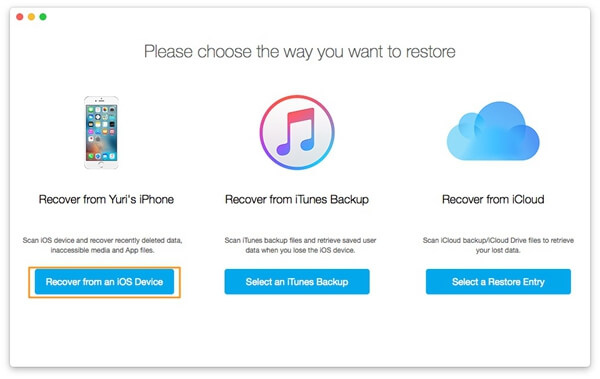
Шаг 3, Восстановление файлов из резервной копии iCloud
Все ваши исторические файлы будут отображаться здесь. В этот момент обратите внимание на поддержание состояния соединения между iPhone и ПК, иначе восстановление из резервной копии iCloud невозможно. Предварительный просмотр потерянных данных, а затем вы можете выбрать файлы, которые вы хотите восстановить. Вы можете сохранить эти выбранные контакты в формате VCF, CSV, HTML на свой компьютер или обратно на устройства.
1. Удаленные файлы будут сохранены в вашей памяти iPhone, вам лучше не менять память устройства или использовать телефон. Немедленно сделайте полный снимок памяти, чтобы быть уверенным, что ничего не будет потеряно.
2. Сделайте снимок вашего iPhone, а затем используйте функцию резервного копирования iTunes, чтобы полностью сохранить память.
Заключение
Если вы не можете выполнить восстановление из резервной копии iCloud и хотите сделать это эффективно и легко, просто без колебаний выберите указанные выше решения. Вы не будете разочарованы. Конечно, вы можете выбрать несколько альтернативных решений для извлечения файлов из резервной копии iCloud так же, как Apeaksoft iPhone Data Recovery. Если у вас есть другие вопросы о том, как решить проблему, которую вы не можете восстановить из резервной копии iCloud, вы можете свободно поделиться информацией в комментариях.




